ACDSee中如何利用魔术棒抠图?ACDSee中利用魔术棒抠图的方法步骤
更新日期:2023-09-23 20:47:38
来源:系统之家
ACDSee中如何利用魔术棒抠图?当我们在使用ACDSee想要利用魔术棒抠图应该怎么呢?不会的小伙伴请看以下教程,小编将给大家带来ACDSee利用魔术棒抠图的具体方法步骤。
方法/步骤
1、我们需要先打开ACDSee软件,然后打开图片,再然后点击“编辑器”或者“FotoCanvas2”。
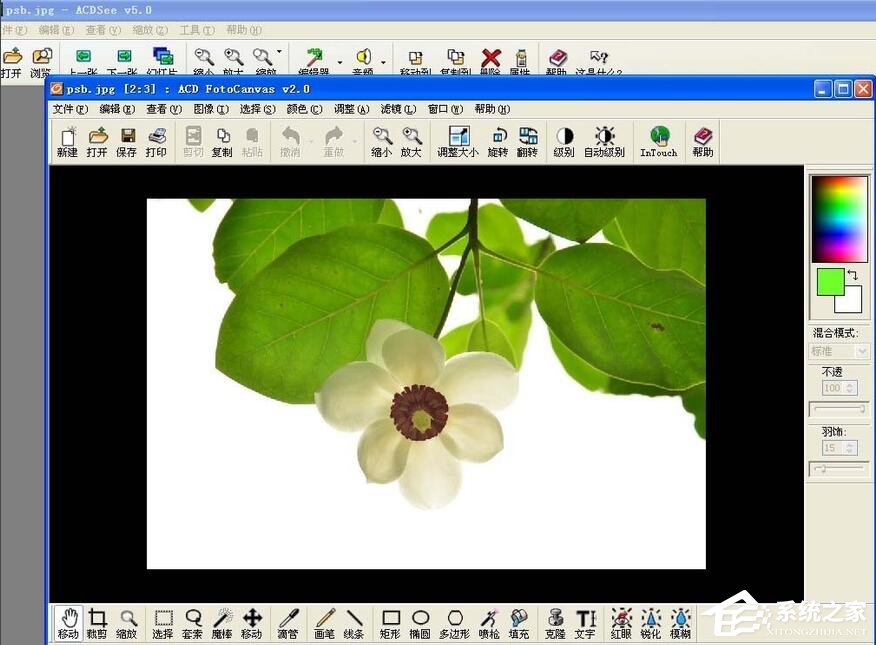
2、这时候我们点击鼠标左键选择“魔棒”工具,然后松开鼠标左键这时鼠标的箭头就变成“魔棒”工具的图标,移动到白色的地方点击鼠标左键就选择了白色的地方,此区域就立即出现虚线的选择区域,但是可以看到还有部分白色区域没选到。
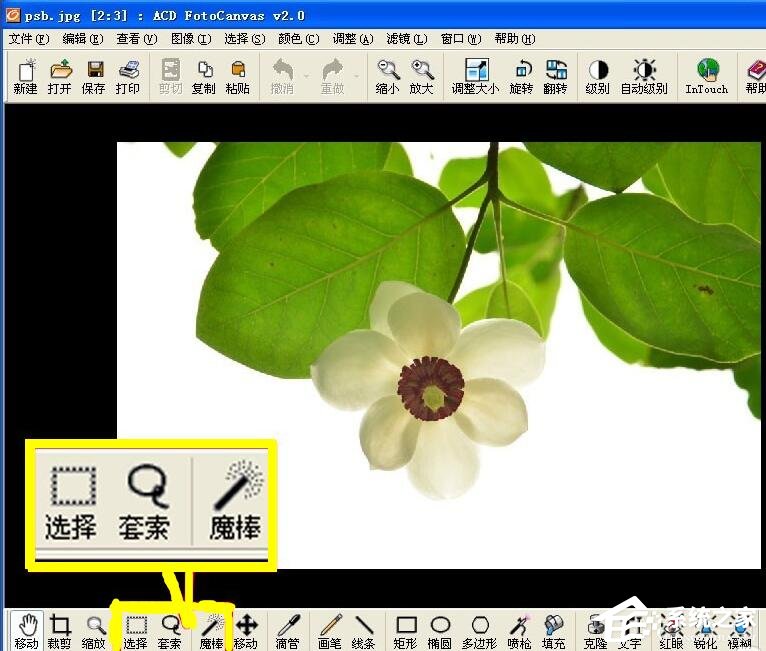
3、接着我们再按shift键,然后移动鼠标,再依次移动鼠标并点击鼠标左键选择白色的区域。
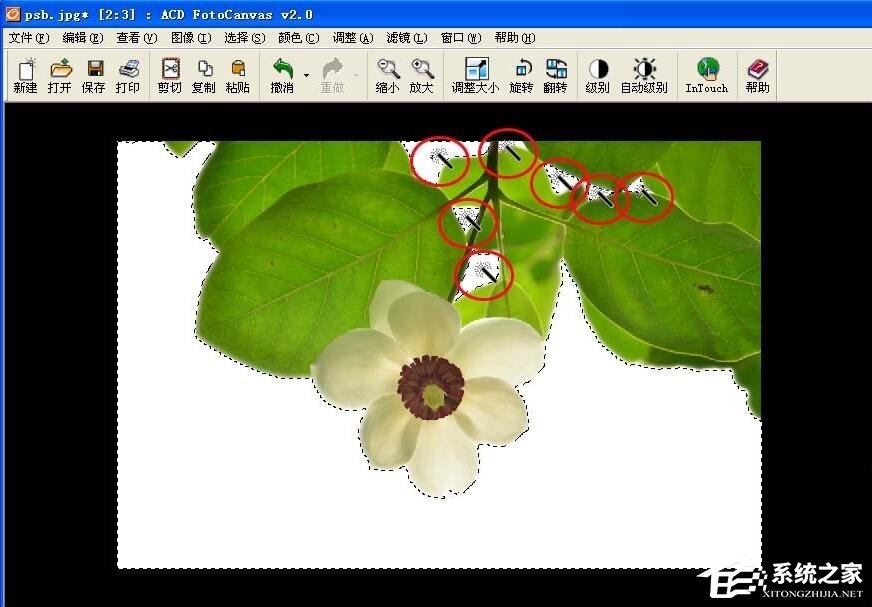
4、松开鼠标左键和shift键即可得到如下选择区域。
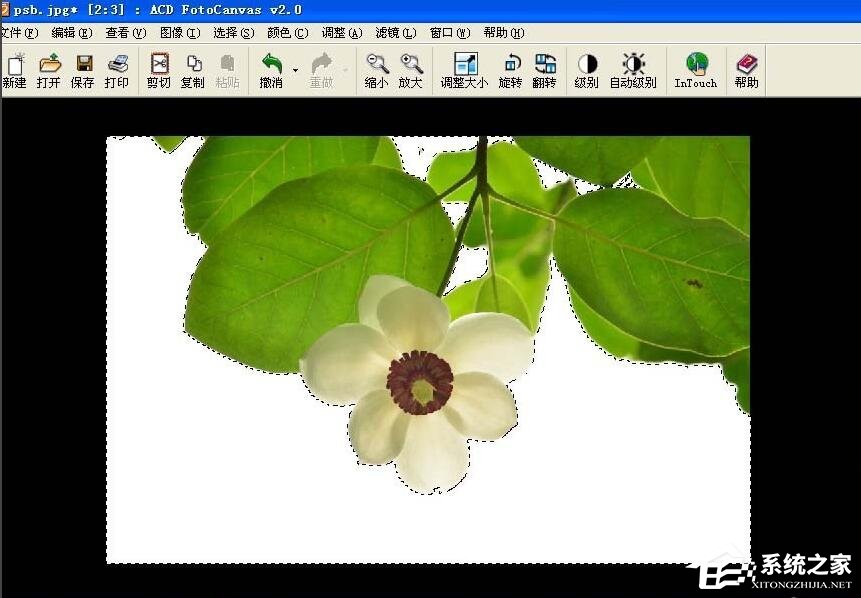
5、但是现在还抠不出花和枝叶来,因为刚刚选择的是白色区域,而不是花和枝叶的区域,要想选择花和枝叶的区域就应该“反转选择区域”,先点击鼠标右键,然后点击鼠标左键,选择“反转选择区域”,这样就成功选中了白色之外的区域。
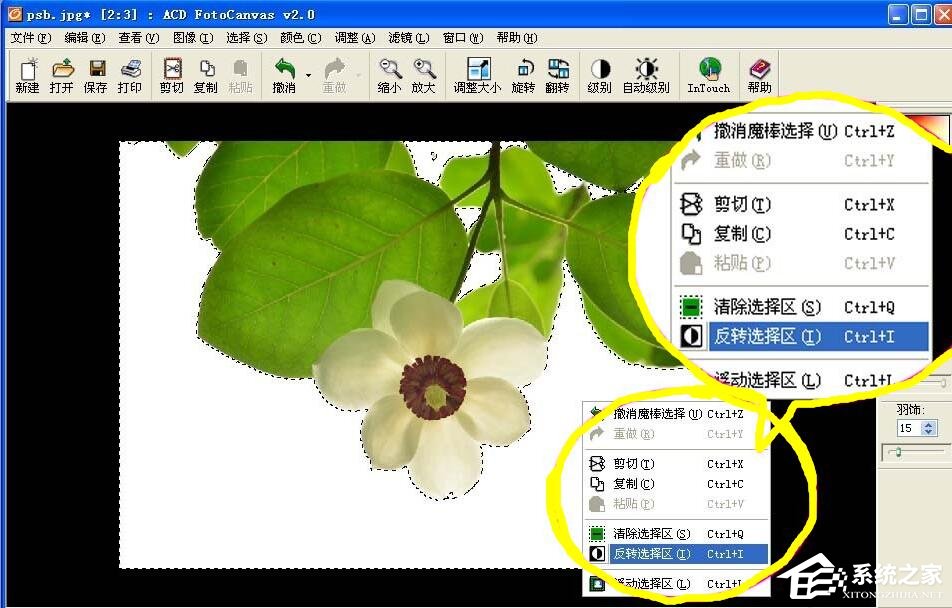
6、然后我们将鼠标箭头移动到花和枝叶区域里,再用“编辑器”或“FotoCanvas2”打开另一图。
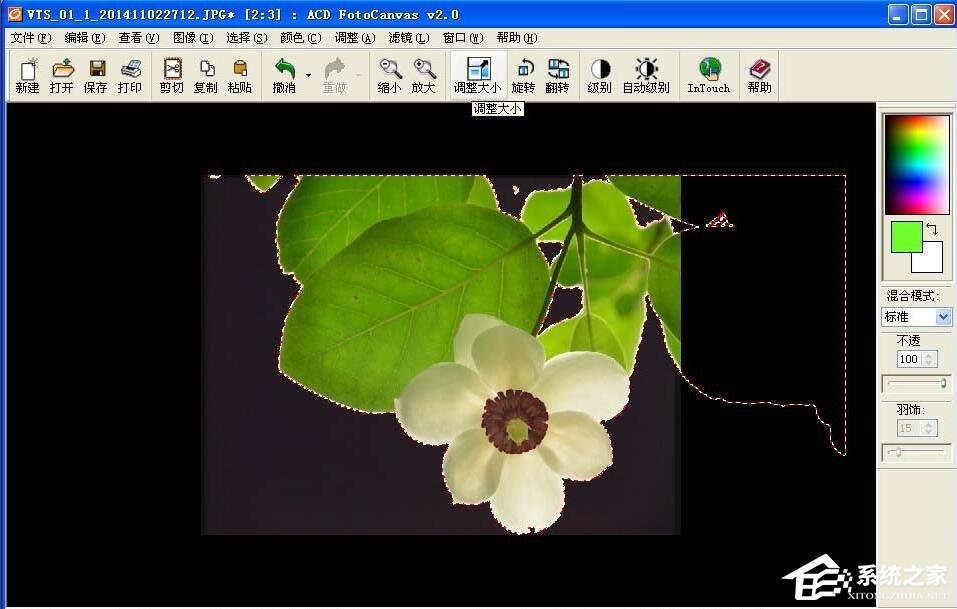
7、接着我们点击右键选择“粘贴”,这样就可以将花和枝叶区域粘贴到刚刚打开的图中了,如果图太大可利用“调整大小”工具来调整大小。

8、最后我们再利用“移动”工具,将图移动至合适的位置。
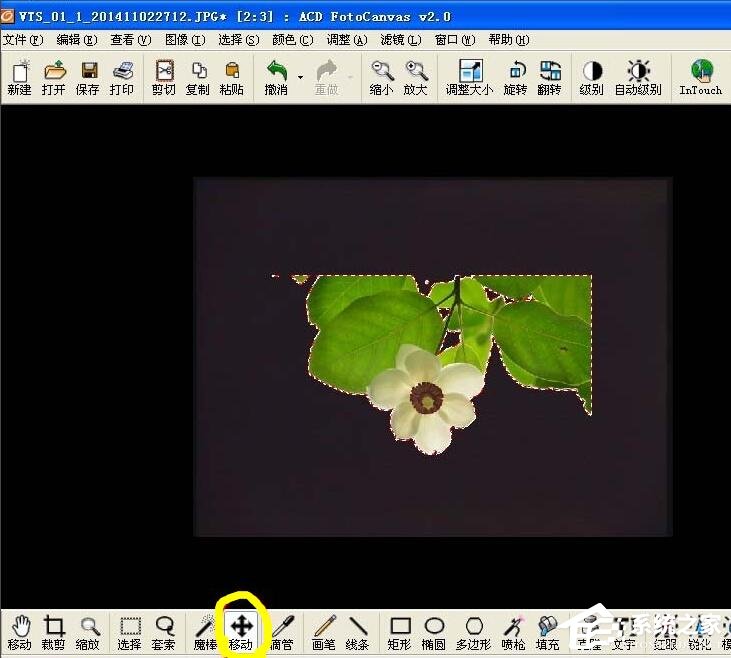
以上就是ACDSee利用魔术棒抠图的具体操作步骤啦,大家都学会了吗?还想了解更多的软件教程请关注系统之家。
- monterey12.1正式版无法检测更新详情0次
- zui13更新计划详细介绍0次
- 优麒麟u盘安装详细教程0次
- 优麒麟和银河麒麟区别详细介绍0次
- monterey屏幕镜像使用教程0次
- monterey关闭sip教程0次
- 优麒麟操作系统详细评测0次
- monterey支持多设备互动吗详情0次
- 优麒麟中文设置教程0次
- monterey和bigsur区别详细介绍0次
周
月












